 PHOTOSHOP实验报告
PHOTOSHOP实验报告
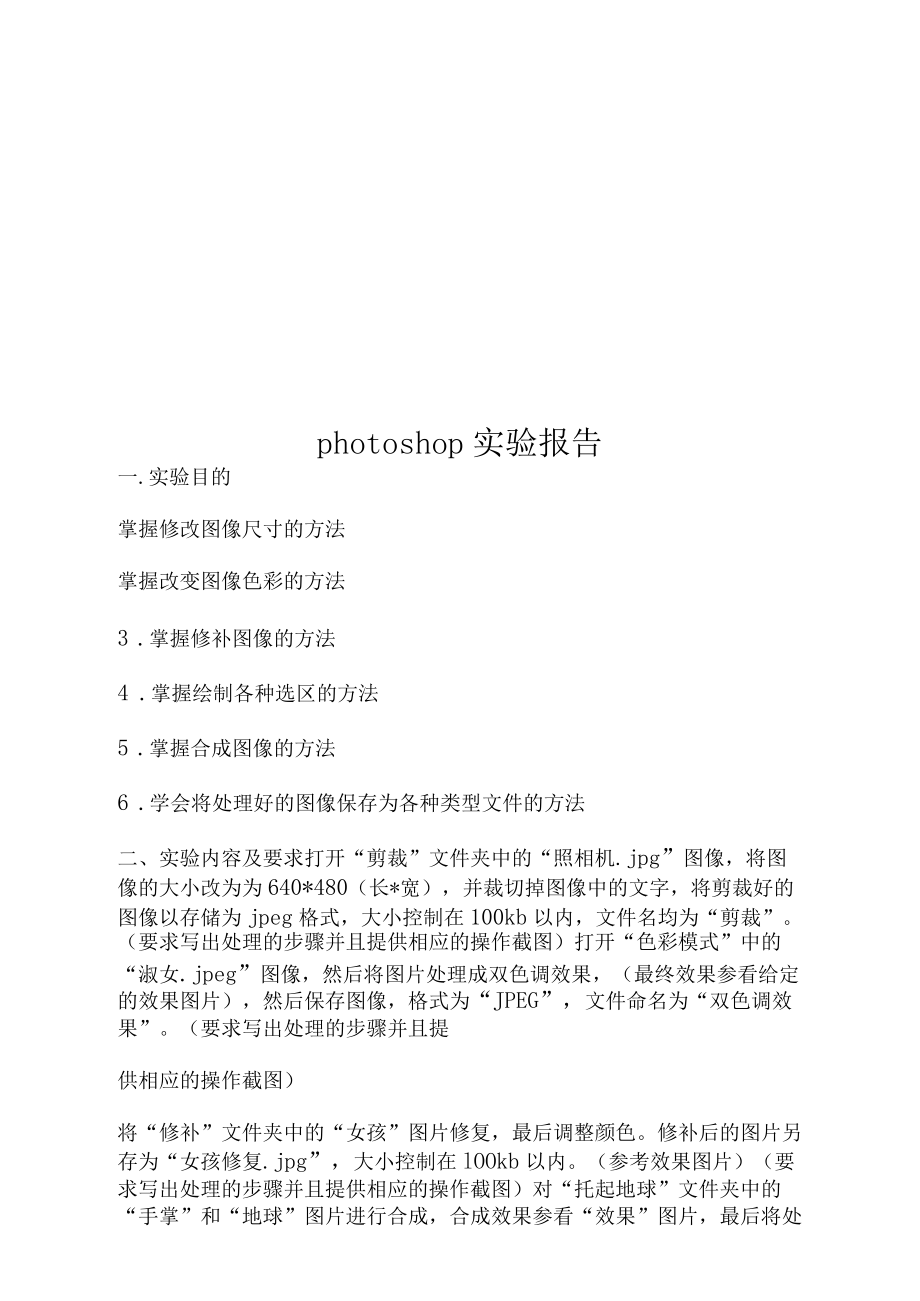


《PHOTOSHOP实验报告》由会员分享,可在线阅读,更多相关《PHOTOSHOP实验报告(12页珍藏版)》请在装配图网上搜索。
1、photoshop实验报告一.实验目的掌握修改图像尺寸的方法掌握改变图像色彩的方法3 .掌握修补图像的方法4 .掌握绘制各种选区的方法5 .掌握合成图像的方法6 .学会将处理好的图像保存为各种类型文件的方法二、实验内容及要求打开“剪裁”文件夹中的“照相机.jpg”图像,将图像的大小改为为640*480(长*宽),并裁切掉图像中的文字,将剪裁好的图像以存储为jpeg格式,大小控制在100kb以内,文件名均为“剪裁”。(要求写出处理的步骤并且提供相应的操作截图)打开“色彩模式”中的“淑女.jpeg”图像,然后将图片处理成双色调效果,(最终效果参看给定的效果图片),然后保存图像,格式为“JPEG”,
2、文件命名为“双色调效果”。(要求写出处理的步骤并且提供相应的操作截图)将“修补”文件夹中的“女孩”图片修复,最后调整颜色。修补后的图片另存为“女孩修复.jpg”,大小控制在lOOkb以内。(参考效果图片)(要求写出处理的步骤并且提供相应的操作截图)对“托起地球”文件夹中的“手掌”和“地球”图片进行合成,合成效果参看“效果”图片,最后将处理好的图片另存为“托起地球.jpg”,文件控制在lOOkb之内(要求写出处理的步骤并且提供相应的操作截图)实验过程和具体步骤第二周图像的处理1第一题调整图像大小1 .打开“裁剪“一“照相机.jpg”图片,单击“图像”-“图像大小”,在弹出的窗口中,在像素大小下面
3、方框中填写宽度:480高度:640单击“好如下图2 .裁切掉图像中的文字单击左端工具箱中的“裁剪工具单击图像空白处,拖动鼠标圈住相机,按回车.如图3 .图像的存储单击”文件”一“另存为”,在弹出的对话框中,文件名写:“裁剪”,格式选“JPEG”,单击“保存”,在弹出的对话框中,调整滑块的位置,知道下面的大小框中的数字在50kb左右。单击“好”。第二题灰度即双色调的设置L单击“文件”“打开”选择路径,选择“淑女.jpeg”,打开图片,单击“图像”-“模式”-“灰度”扔掉颜色信息,即完成灰度设置将第二种墨颜色改(如下图)。执行“图像”“模式”一双色调”,为偏绿,即出现参考效果。2.图像的储存单击“
4、文件”-“存储为,文件命名“双色调”格式选JPEG,选择适当路径,单击保存,在弹出的对话框中调整滑块,使图像的大小在50kb左右,单击“好”。第三题颜色的替换1.单击“文件”“打开”选择路径,选择“原照相机”,打开图片,单击“图像”一“调整”-“替换颜色弹出”替换颜色“对话框,打击图片上要替换图像的区域,然后在“替换颜色”对话框中设置“颜色容差”“色相”“饱和度”等,图片上所选位置随时变化,直到效果如下图,单击“好”,即完成了颜色的替换。第三周图像处理2第一题图像的修复1 .打开“图像素材”一“老人.pg”如图2 .调整色彩平衡执行“图像”一“调整”-“色彩平衡”命令,弹出“色彩平衡”对话框,
5、(如下图)调整三个色彩画块的位置,单击“好”,使图像的色彩区趋于平衡。3 .修补脸上斑点和皱纹放大右半边脸的图像,选择修复画笔工具名,将画笔直径设置为10像素,在第一个斑点旁边取样,按住alt同时单击鼠标左键,然后,将鼠标光标移到斑点上,按住左键涂抹,其他皱纹斑点也用同样方法进行处理。修复完图像如下第二题调整色相1打开“背景”图片,如图lo执行“图像”一“调整”-“色相/饱和度”命令,弹出“色相/饱和度”对话框,(如图2)调整三个色彩画块的位置,达到目标颜色,单击“好”。(图1)色期/他和度fxam:闻:口I -I宫题5)I4女:1b-0-ifeXO) / - BW.P)(图2)第三题上色1.
6、第四题修补1.打开“女孩.jpeg”,(如图1)单击左边工具箱中的”修复画笔工具”四,按住Alt,单击脸部适当位置取样,调整刷子的大小,慢慢涂抹需要修复的地方.(如图2)保存2单击“文件”-“另存为”在弹出的对话框中文件名“修复女孩”,格式JPEG,单击“好”在弹出的对话框中调整滑块的位置,直到图像大小变为50kb左右。第四周图像的简单合成第一题合成手托福娃1 .打开“手.jpeg”“福娃.jpg如图2 .选择福娃选择工具箱中的“魔术棒工具”、I,单击“福娃”图片中白色背景,再选择工具箱中“套索工具”选取属性设为“添加到选区”,然后执行“选择”-“反选”命令。3 .合成选择“移动工具”,将选中
7、的福娃移到“手”中,并在一个新的图层中,如图执行“编辑”-“自如变换”命令,按住“shift”键,托鼠标,将福娃调小,再用“移动工具”将福娃拖动到手上。4 .添加艺术字选择“文字工具”I,写下“北京2008”,字体设为“华文彩云”字号72,色彩“绿色”,在样式面板中追加“web样式”,选择“绿色回环”,效果如上图。第二题托起地球1 .打开“地球”“手捧小鸡”图片,(如下图)在工具箱中选择“椭圆选框工具”,按住左键拖动在地球上出现椭圆型选区,执行“选择”-“变换选区,按住“shift”键,利用鼠标左键调整选区的大小,知道和地球大小几乎相同,按回车,地球选定(如图)。2 .执行“编辑”-“拷贝”,
8、“编辑“一”粘贴“将地球粘贴到手掌图像中,右键单击地球,选”自由变换“(同时按住shift键防止图像变形)调整地球的大小,使地球覆盖小鸡,(如图)回车完成,单击工具箱中的橡皮擦工具,擦去地球覆盖手的部分。如图3 .外发光效果单击右下角地球所在图层,单击地球,单击“图层”一“图层样式”一-“外发光”,在弹出的图层样式对话框中,设置“外发光”的颜色范围,观察图像效果,单击“好”(效果如图)4,o图像的保存执行“文件“一”另存为“,文件名”托起地球“,格式JPEG,单击”好“,调整大小控制在50kb左右,单击“好”。第三题手捧地球一选区计算和调整色阶,色相1.导入图片,选择“磁性套索工具”,沿着球画
9、,完成选定区域。(如图1)3.执行“图像”-“调整”-“色相/饱和度”命令,弹出“色相/饱和度”对话框,(如图2)调整三个色彩画块的位置,达到目标颜色,单击“好”,单击空白处完成设置,效果(如图2)第五周合成课件背景图片2 .改变背景颜色调整色相值将“背景”图片处理成绿色,将“楼”图片移动到背景图片的下半部分,使用“矩形工具”选择“楼”图层的上半部分,执行“选择” 一 “羽化”命令设置羽化值为“40”,(如下图)单击“好3 .按“delete”键删除选区内的图像,按“ctrl+D”键去掉选区,将“楼”图层中的不透明度设为“50%”,楼和背景就融合自然了。(如图)4 .把照相机移动到合成的背景中
10、,使用“自由变换”将照相机图层大小变得合适,使用魔术棒工具选中“照相机”背景并删除(如上图)5.执行“图像”-“调整”一“色相/饱和度”,弹出“色相/饱和度”对话框,勾选“着色复选框“,调整“照相机”图层的色相值和饱和度,使照相机的绿色偏绿。6 .执行“图层”一“图层样式”-“外发光”,命令,弹出“图层样式”对话框,设置“外发光的参数。7 .按照同样方法设置“摄像机”和“笔记本”。8 .使用文字工具创建文字图层,内容“现代教育技术”,字体为“华文新魏”,字号为“100”,在“样式列表”中追加“文字效果”样式,选择“彩虹”样式,将文字移动到合适位9 .将校徽图片移动到背景图像中,删掉白色的背景,调整大小和位置,在图层样式中设置阴影效果,10 .使用矩形选项框在文字下方绘制一条折现,使用样式列表中的“条不纹”样式填充。完成效果(如下)四、实验心得(通过实验之后自己有哪些收获,还有哪些不足,或者还需要补充哪些知识)通过写实验报告,可以将之前学的课程系统的复习了一遍,使自己对对各个实验的步骤记忆的更牢固,写报告不仅有助于期末考试的复习,更重要的使确实学到知识了,这门课程的使用性很大,很喜欢学习这门课。五、实验评语及成绩(教师写)
- 温馨提示:
1: 本站所有资源如无特殊说明,都需要本地电脑安装OFFICE2007和PDF阅读器。图纸软件为CAD,CAXA,PROE,UG,SolidWorks等.压缩文件请下载最新的WinRAR软件解压。
2: 本站的文档不包含任何第三方提供的附件图纸等,如果需要附件,请联系上传者。文件的所有权益归上传用户所有。
3.本站RAR压缩包中若带图纸,网页内容里面会有图纸预览,若没有图纸预览就没有图纸。
4. 未经权益所有人同意不得将文件中的内容挪作商业或盈利用途。
5. 装配图网仅提供信息存储空间,仅对用户上传内容的表现方式做保护处理,对用户上传分享的文档内容本身不做任何修改或编辑,并不能对任何下载内容负责。
6. 下载文件中如有侵权或不适当内容,请与我们联系,我们立即纠正。
7. 本站不保证下载资源的准确性、安全性和完整性, 同时也不承担用户因使用这些下载资源对自己和他人造成任何形式的伤害或损失。
